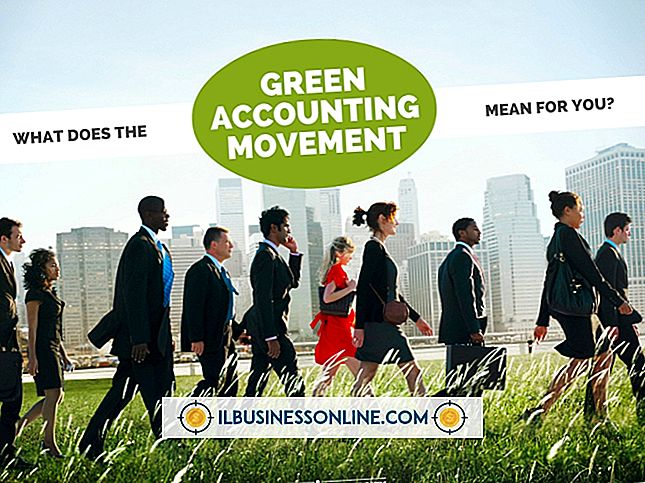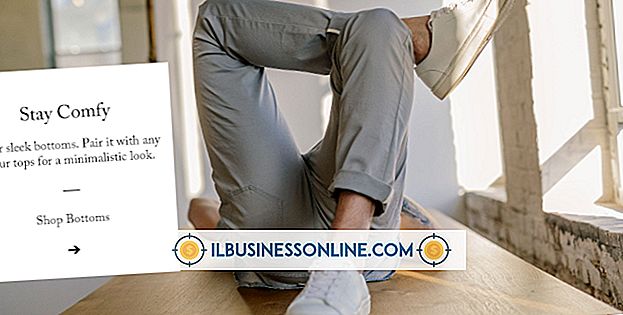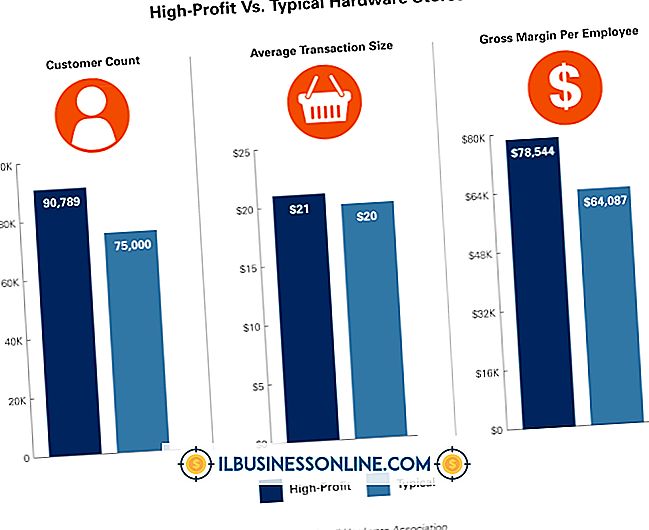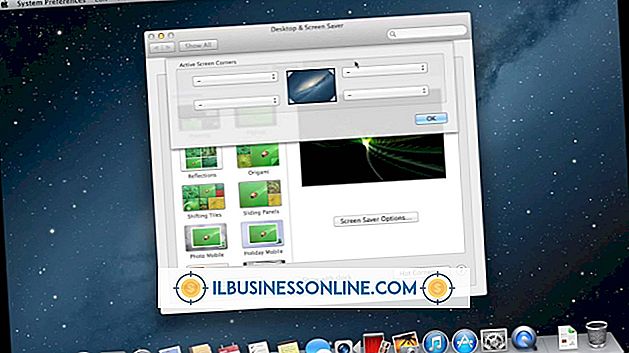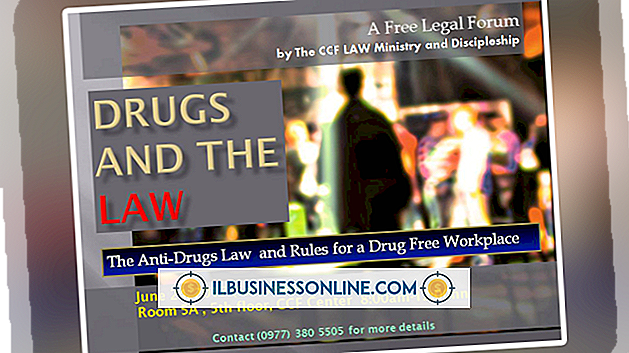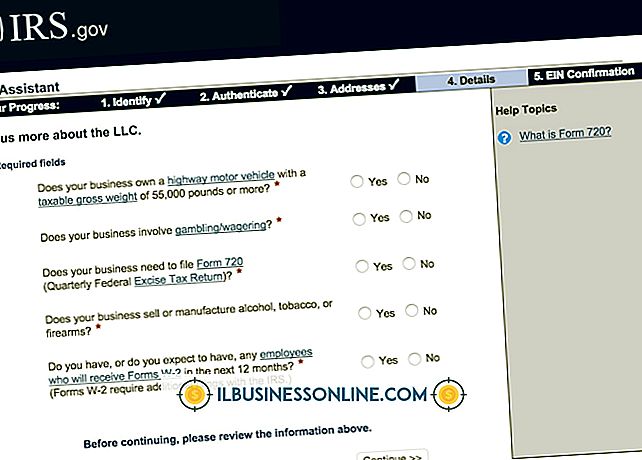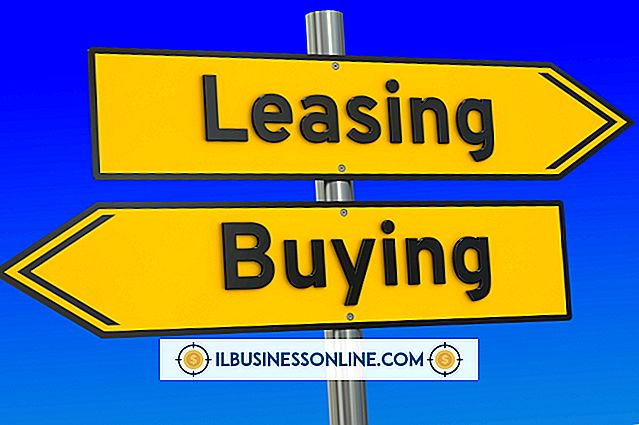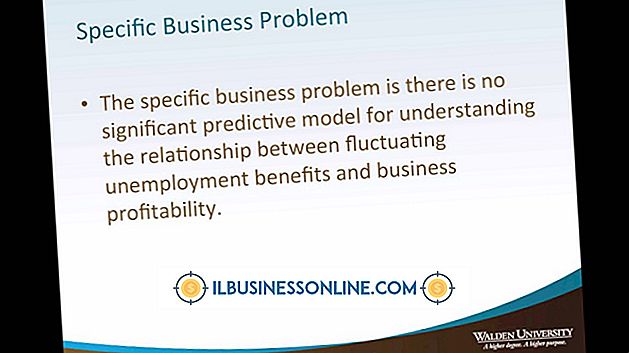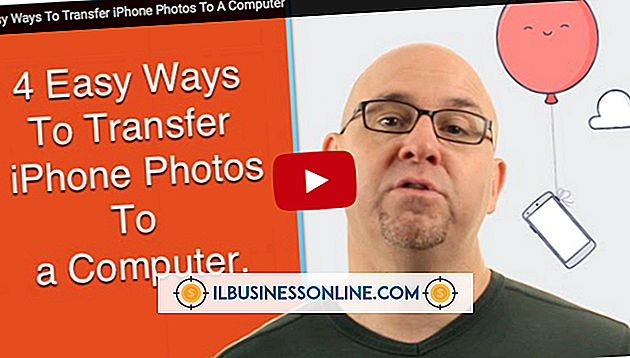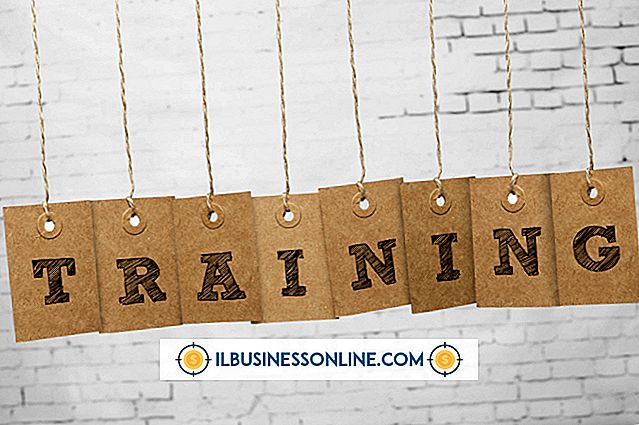Så här lägger du in video i Microsoft Expressions

Videor kan vara ett bra sätt att locka upp potentiella kunder till ditt företags produkter eller tjänster. Microsoft Expressions är ett webbdesignverktyg som förenklar processen att lägga till reklam, marknadsföring eller träning av videor på webbsidor. Du kan infoga dina videoklipp i Microsoft Expressions designvy utan att skriva en enda rad HTML-kod. Som standard stöder Expressions videokodningsformat som Silverlight, Adobe Flash, WMV, ASF, MWA, AVI, WVX och MPEG.
1.
Klicka på Start-knappen. Skriv "Uttryck" i sökrutan. Klicka på "Expressions Web" i listan med angivna resultat.
2.
Tryck på "Ctrl-O" för att öppna filhanteraren. Leta reda på den HTML-fil du vill lägga till videon till. Dubbelklicka på filnamnet för att öppna det.
3.
Klicka på fliken Design för att gå till designvyn. Klicka på musen på platsen på webbsidan där du vill infoga videoen.
4.
Klicka på "Infoga" -menyn. Klicka på "Media" för att visa listan över videospelarformat. Uttryckningar stöder som standard.
5.
Klicka på "Flash Movie", "Silverlight", "Silverlight Video", "Deep Zoom" eller "Windows Media Player" beroende på vilken video du vill visa.
6.
Använd filhanteraren för att hitta den video du vill använda. Dubbelklicka på videofilens namn för att infoga det på webbsidan.
7.
Tryck på "Ctrl-S" för att spara filen.
Tips
- Du kan också infoga video i din Expressions-webbsida i Split eller Kod-vy med taggen HTML5-standard. Med den här taggen kan du ange höjd och bredd på din video, dess webbadress, kodningstypen och den alternativa texten som ska visas om videon kan inte laddas. HTML5-video kan innehålla flera typer av videokodning och webbadresser i en enda "tagg för att stödja fler enheter. Du kan till exempel ha AVI, OGV, MP4 och FLV-filmer inom samma tag. HTML5-video stöds av Internet Explorer 9, Safari, Chrome, Opera och Firefox.
Varning
- Microsoft Expressions Flash, Silverlight och Deep Zoom-videoinsättningsmetoder fungerar kanske inte för besökare på webbläsare vars webbläsare eller mobila enheter inte stöder dessa kodningsformat. Om möjligt skapar du nya videoklipp eller konverterar befintliga till MPEG-4-formatet. MPEG-4-filer brukar ha en ".mp4" filtillägg. Om din webbplatsbesökares enhet kan spela YouTube-videoklipp kan det också spela MPEG-4-kodad video.